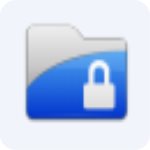
Easy File Locker(文件保护工具)
详情介绍
Easy File Locker是一款免费文件保护工具,现在无论是办公还是平时娱乐都离不开电脑,但是谁会没有一点小秘密呢,尤其是一些涉及到隐私的文件如果没有安全保护,很容易就会被别人浏览!为此,强烈推荐这款Easy File Locker给大家使用,Easy File Locker可以保护您的目录或文件防止被浏览,你的私人文件或文件夹可以进行加密或隐藏。Easy File Locker还可以将保护的文件或文件夹将使其它用户将无法打开、读取、修改、删除、移动。即使用在命令行模式下同样无法查看和修改。另外,Easy File Locker并不会改变受保护的文件内容,更不会对系统运行速度产生任何影响。
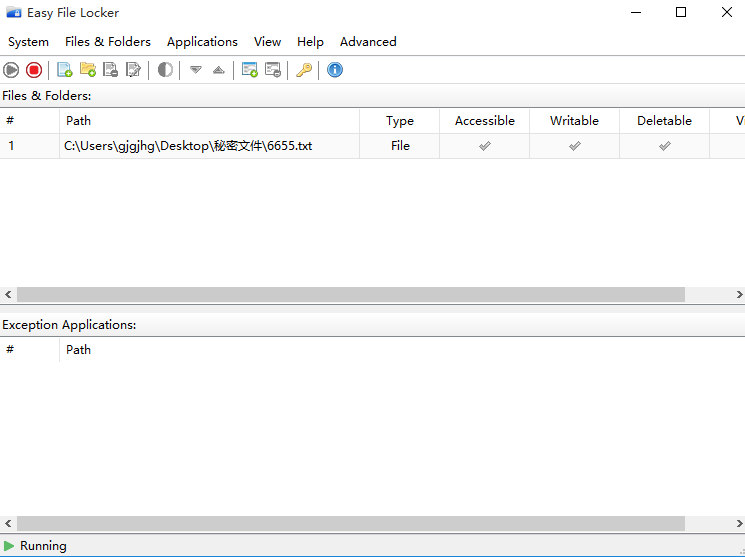
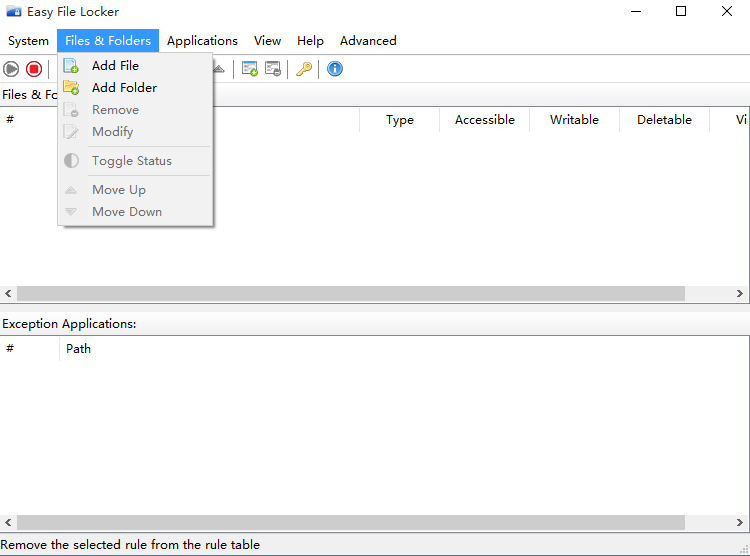
2、随即进入如下的设置界面。
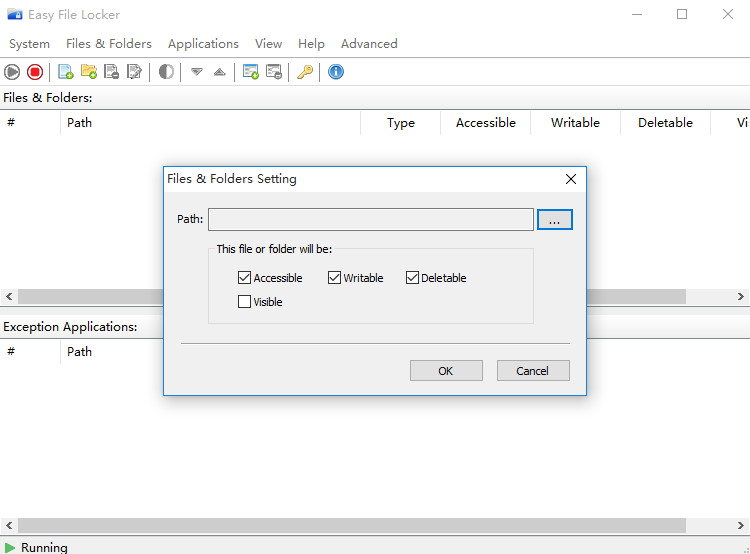
3、在路径中用户可以选择要保护的文件。
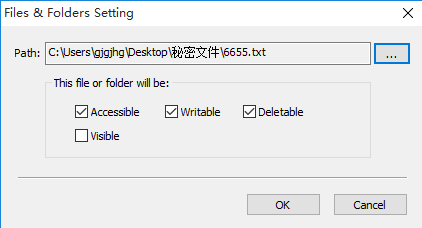
4、为了更安全的保护文件不被修改用户可以在【系统】选项设置密码。
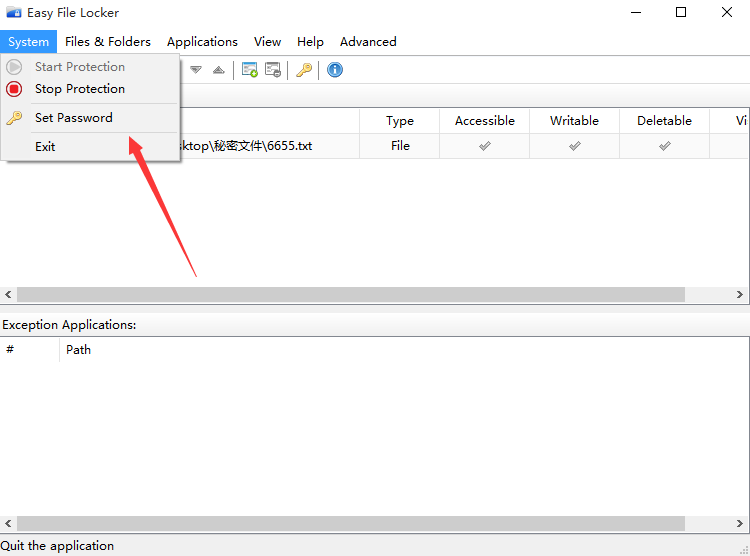
5、在弹出的密码输入界面输入与确定密码。
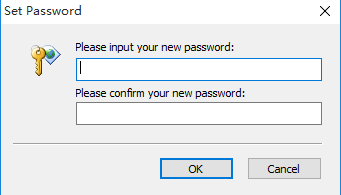
6、当我们要更新文件的时候就需要停止保护不然之前设置的保护文件就无法修改,可以在系统选项下选择【停止保护】。
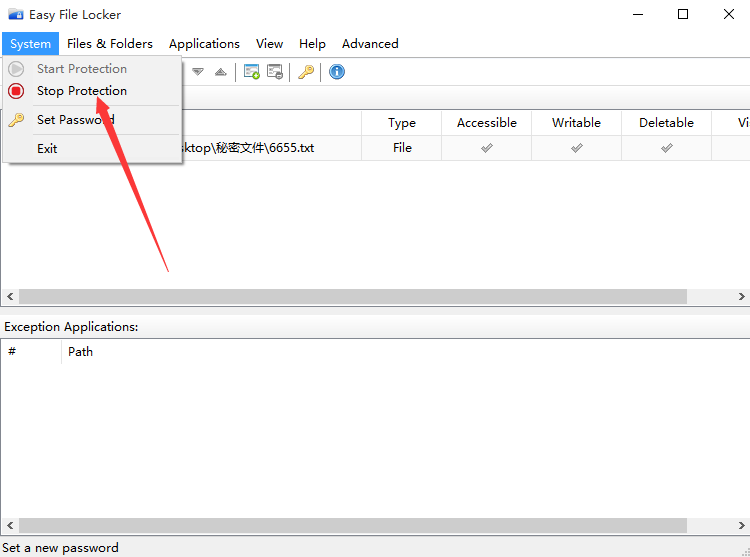
2、Edit菜单下面的Modify可以给文件、文件夹设置不同的权限,其中Accessable是“可以访问”、Wirtable是“可以写”(覆盖、移动等操作)、Deletable是“可删除”、Visible是“可见”,也就是隐不隐藏的意思了,打钩表示允许。
3、即使在Windows安全模式,Easy File Locker 也会继续保护着你的文件/文件夹。另外,根据X-Force的使用,估计它是通过驱动程序的原理对文件进行保护,而不是使用后台进程,所以它理论上不会减慢系统的速度,而且它只对文件、文件夹的访问进行拦截,不会损坏文件本身的数据。
4、由于是基于驱动进行访问拦截,而驱动只装在安装有 Easy File Locker 的电脑上,所以你用它来锁定U盘上的文件在别的电脑上使用时,并没有相关的驱动去拦截,所以别人都能随便操作你的文件了。
5、你也可以随时开启或停止 Easy File Locker 的保护,或者给它设置一个密码(Set Password)
2、不会对文件本身进行修改,不需要等待加密、解密等操作时间。
3、使用非常简单方便。
4、软件完全免费。
5、可以保护文件、文件不被打开、修改、删除等(一般加密软件只能加密而不能保护它们不被删除)。
2、你到c:\windows里查找一些xlkfs开头的文件,总共应该有4个,全部右击然后点Unlock解锁并删除。
3、你到你的easy file locker安装目录,把uninst 和 filelocker 文件删除,再重新安装,这样就可以重新设置密码了
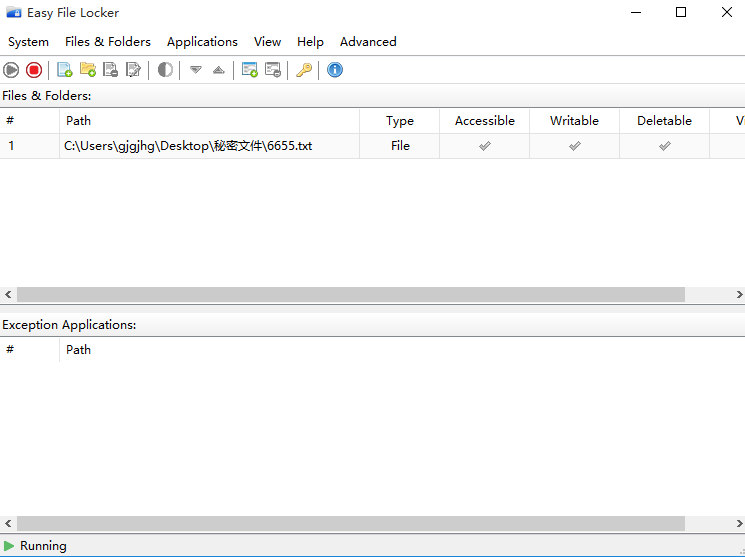
Easy File Locker使用教程
1、运行Easy File Locker,进入如下所示的软件主界面,点击菜单栏上的【编辑】按钮,然后选择【添加文件】或者【添加目录】。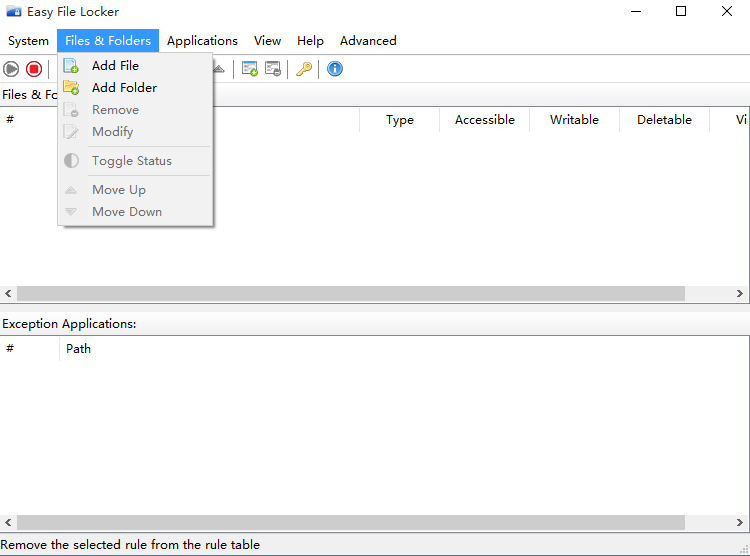
2、随即进入如下的设置界面。
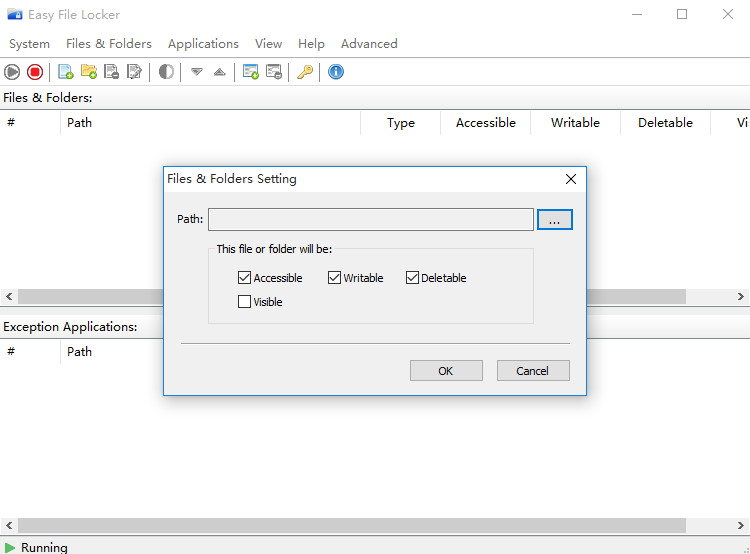
3、在路径中用户可以选择要保护的文件。
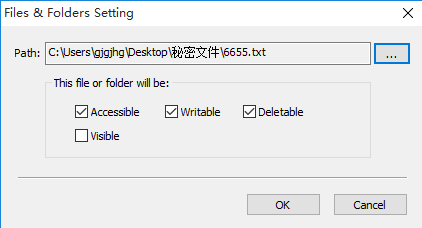
4、为了更安全的保护文件不被修改用户可以在【系统】选项设置密码。
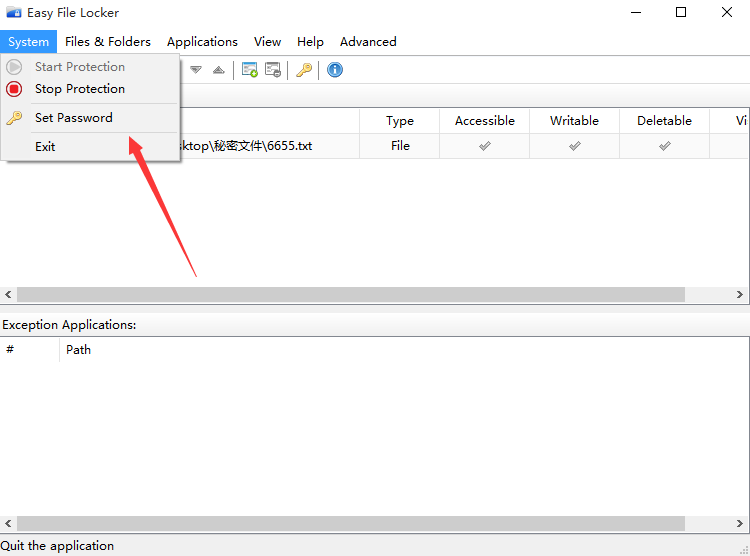
5、在弹出的密码输入界面输入与确定密码。
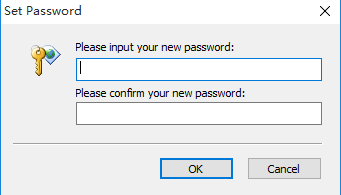
6、当我们要更新文件的时候就需要停止保护不然之前设置的保护文件就无法修改,可以在系统选项下选择【停止保护】。
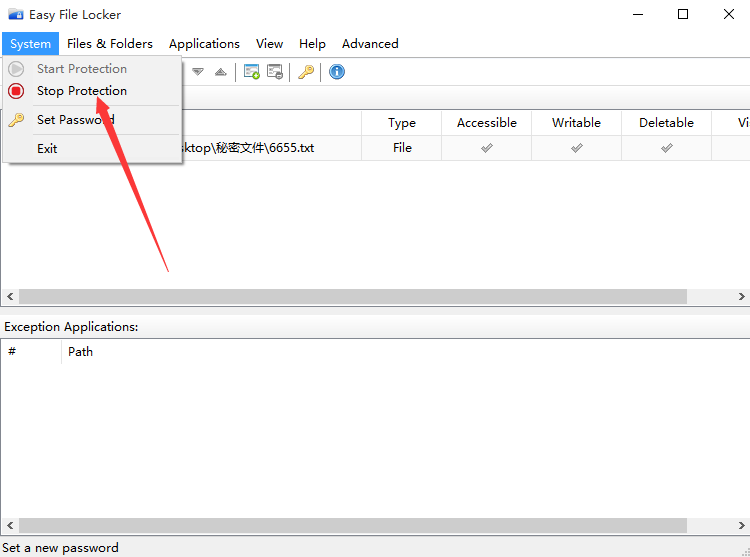
功能介绍
1、你随时可以增加想要保护的文件或文件夹,可以方便地“增加文件”,删除”与“修改权限”2、Edit菜单下面的Modify可以给文件、文件夹设置不同的权限,其中Accessable是“可以访问”、Wirtable是“可以写”(覆盖、移动等操作)、Deletable是“可删除”、Visible是“可见”,也就是隐不隐藏的意思了,打钩表示允许。
3、即使在Windows安全模式,Easy File Locker 也会继续保护着你的文件/文件夹。另外,根据X-Force的使用,估计它是通过驱动程序的原理对文件进行保护,而不是使用后台进程,所以它理论上不会减慢系统的速度,而且它只对文件、文件夹的访问进行拦截,不会损坏文件本身的数据。
4、由于是基于驱动进行访问拦截,而驱动只装在安装有 Easy File Locker 的电脑上,所以你用它来锁定U盘上的文件在别的电脑上使用时,并没有相关的驱动去拦截,所以别人都能随便操作你的文件了。
5、你也可以随时开启或停止 Easy File Locker 的保护,或者给它设置一个密码(Set Password)
软件优势
1、不需要后台进程,不用占用系统资源或拖慢机器速度。2、不会对文件本身进行修改,不需要等待加密、解密等操作时间。
3、使用非常简单方便。
4、软件完全免费。
5、可以保护文件、文件不被打开、修改、删除等(一般加密软件只能加密而不能保护它们不被删除)。
忘记密码
1、从新安装个Easy File Locker文件发现需要密码,后来经过测试发现c:\windows\system32里查找一个叫“comdlg32.ocx“的文件,找到后右击它,点Unlock解锁并删除,如果提示删除不了,需要重启的话你就按提示做。2、你到c:\windows里查找一些xlkfs开头的文件,总共应该有4个,全部右击然后点Unlock解锁并删除。
3、你到你的easy file locker安装目录,把uninst 和 filelocker 文件删除,再重新安装,这样就可以重新设置密码了
同类软件
网友评论
共0条评论(您的评论需要经过审核才能显示)
分类列表
类似软件
-

文件夹隐藏助手官方版 v10.0 文件管理 / 3.32M
精彩发现
换一换精品推荐
-

send anywhere(文件传输软件)电脑版 v24.3.15317.2146官方版 文件管理 / 105.15M
查看 -

NewFileTime(文件时间修改器) v7.16官方版 文件管理 / 201K
查看 -

Double Commander v1.0.11 文件管理 / 12.69M
查看 -

Batchshell((服务器管理专家) v2.0.6 文件管理 / 64.03M
查看 -

文件夹隐藏助手官方版 v10.0 文件管理 / 3.32M
查看
专题推荐
本类排行
月排行总排行







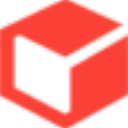


















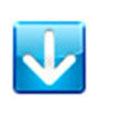
 赣公网安备 36010602000087号
赣公网安备 36010602000087号